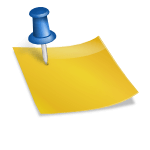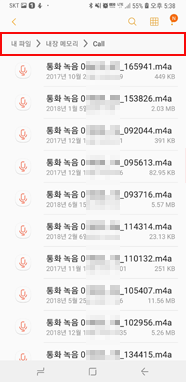사진과 동영상의 장점을 모두 가진 Gif 영상은 많은 곳에서 활용되고 있다. 만드는 방법도 다양하게 알려져 있다. 스마트폰의 기본 기능을 활용하거나 특정 동영상 프로그램과 편집 앱 등을 사용해 고화질 동영상을 만들 수도 있다.이번 기사에서는 블로그에서 사용하기 쉬운 고화질의 GIF 만드는 방법에 대해 정리해 보았다. 꼭 Blog가 아니더라도 다양한 플랫폼에서 사용해볼 수 있으니 사진과 동영상으로 gif 파일을 만들고 싶었던 분들이라면 참고해봐도 좋을 것 같다.사용하는 앱은 VLLO 동영상 편집 앱이다. 무료 버전만 이용해도 다양한 효과를 주면서 간편하게 움직이는 이미지를 만들 수 있다.새 프로젝트 만들기를 누른 후 gif 파일로 변환하고자 하는 사진 및 동영상을 선택해주면 된다. 선택된 파일은 화면 아래에 표시되며 화살표 버튼을 눌러 다음 단계로 진행할 수 있다.기본 설정 화면에서 프로젝트 제목은 필요한 경우 변경하면 되고 화면 비율 및 영상 배치 설정만 하면 된다. 블로그의 경우 16:9 비율 및 충전 설정을 권장하고 세로 사진을 사용할 경우 삽입 설정을 하면 된다. 편집 단계에서 지금 설정한 내용을 변경할 수 있기 때문에 기본 설정으로 진행해도 상관없다.기본적으로 VLLO는 동영상 편집 앱이다. 사진을 사용해 GIF 만들기를 할 경우 각각의 사진이 재생되는 시간을 조절해야 자연스러운 gif 파일을 만들어낼 수 있다.연속되는 사진의 경우 1초 또는 그보다 빠른 설정을 하는 것이 좋다. 각각의 사진 아래 표시된 시간 표시 부분을 터치하여 늘리거나 줄일 수 있으며, 아래 메뉴에서 시간 기능을 사용하여 0.1초 단위로 설정할 수도 있다.사진을 GIF로 만들 경우에는 0.1초 재생시간으로 설정했을 때 10장 이상의 연속 사진을 사용할 수 있다. 1초 재생시간 기준 사진 3장을 사용해 동영상을 만들면 블로그에 쓸 수 있는 20M 이하 GIF 파일로 생성이 가능하다.동영상도 같은 메커니즘으로 움직이는 화상으로 변환하고 싶은 구간을 잘라낸 뒤 재생시간을 적절히 조절해야 한다. 물론 사진과 마찬가지로 많은 내용을 GIF에 담으려면 용량이 커질 수 있어 2초 혹은 3초 분량의 영상을 사용하는 것을 권한다.변환하고자 하는 사진 및 동영상 분량 편집 작업이 끝나면 상단 추출하기를 눌러 gif로 변환하면 된다. 추출 화면 상단에서 GIF를 선택한 후 해상도와 프레임 레이트를 설정한 후 아래에 있는 추출하기를 누르면 된다.필자가 사용하는 설정은 고화질로 15프레임을 설정함으로써 짧은 움직임을 고화질로 만드는 방법을 사용하고 있다. 블로우 앱의 경우 중간 화질만 사용해도 충분히 높은 해상도의 동영상을 만들 수 있으므로 조금 더 긴 영상으로 gif를 만들고 싶은 분들은 중간 화질을 적용하면 된다.3초 분량의 동영상 변환 움직임특히 네이버 블로그의 경우에는 20M 이상 파일은 사용할 수 없기 때문에 용량 부담이 적은 중간 화질만 사용해 만들어도 충분히 높은 품질의 재미있는 움직임을 만들어낼 수 있다.만들어진 움직임은 완료 화면에서 ‘더 보기’ 버튼을 누른 뒤 스마트폰에 저장해 사용할 수 있다. 참고로 아이폰에서 예를 들었는데 갤럭시와 같은 안드로이드 스마트폰에서도 사용할 수 있는 앱이다. 무료 버전으로도 워터마크 없이 사용할 수 있어 gif뿐 아니라 간단한 동영상 편집 작업에도 도움이 되는 앱이다.초고화질 0.1초 재생시간 설정 사진 10장 사용고화질 1장당 1초 재생 3장 사용이번 기사에서는 블로그의 움직임을 만드는 방법에 대해 정리했다. 짧지만 인상 깊은 gif 파일을 만들 때 유용하게 활용해 보면 좋겠다.이번 기사에서는 블로그의 움직임을 만드는 방법에 대해 정리했다. 짧지만 인상 깊은 gif 파일을 만들 때 유용하게 활용해 보면 좋겠다.